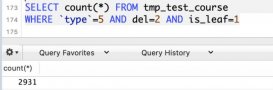mysql 8.0.11 winx64安裝教程記錄如下,分享給大家
1.進入地址: 下載mysql-8.0.11-winx64

2.解壓zip包,并將解壓文件放入一個文件夾下,如圖:

3.配置環境變量(目的是為了避免在CMD窗口下操作時反復切換路徑)
在Path下添加 D:\Program Files\mysql-8.0.11-winx64\bin
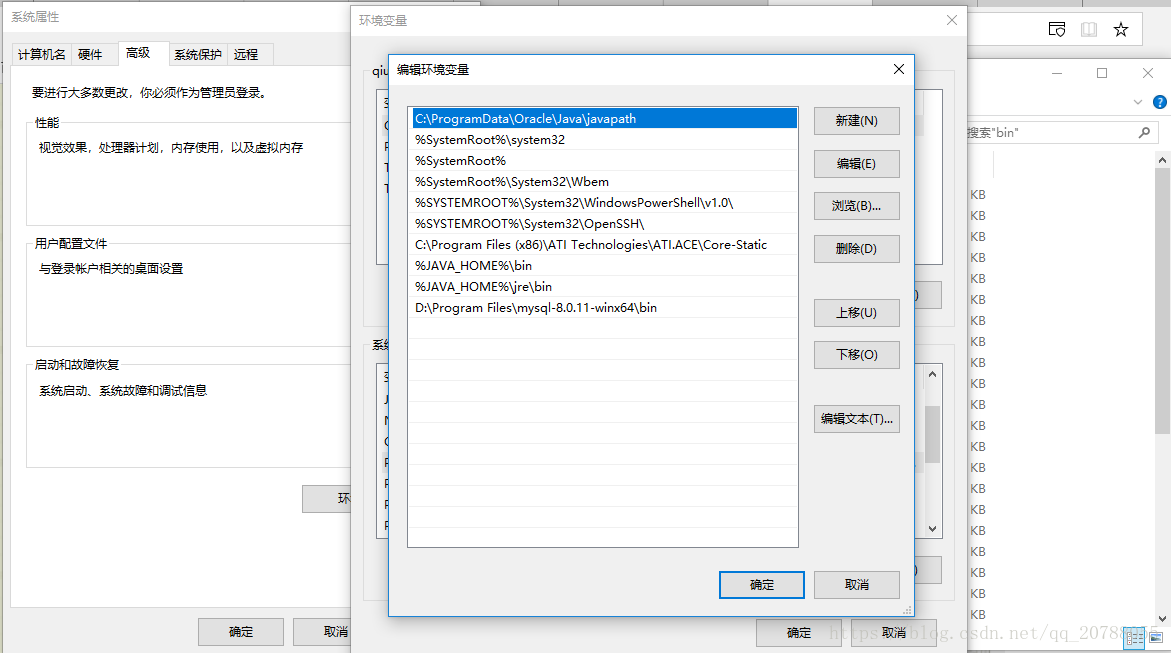
4.編寫配置文件
我們發現解壓后的目錄并沒有my.ini(或my-default.ini)文件,沒關系可以自行創建。在安裝根目錄下添加 my.ini,比如我這里是:D:\Program Files\mysql-8.0.11-winx64\my-default.ini,寫入基本配置:

注意:data文件夾是初始化數據庫之后才有的,my-default.ini文件默認是沒有的,自己可以編寫如下:
|
1
2
3
4
5
6
7
8
9
10
11
12
13
14
15
16
17
18
19
20
21
22
23
24
|
[mysqld]# 設置3306端口port=3306# 設置mysql的安裝目錄basedir=D:\Program Files\MySQL# 設置mysql數據庫的數據的存放目錄datadir=D:\Users\qiuzhiwen\MySQL\Data# 允許最大連接數max_connections=200# 允許連接失敗的次數。這是為了防止有人從該主機試圖攻擊數據庫系統max_connect_errors=10# 服務端使用的字符集默認為UTF8character-set-server=utf8# 創建新表時將使用的默認存儲引擎default-storage-engine=INNODB# 默認使用“mysql_native_password”插件認證default_authentication_plugin=mysql_native_password[mysql]# 設置mysql客戶端默認字符集default-character-set=utf8[client]# 設置mysql客戶端連接服務端時默認使用的端口port=3306default-character-set=utf8 |
其中basedir和datadir可以根據自己的實際情況來決定!
5.按“win”鍵打開開始菜單,在搜索框中輸入“cmd”,在搜索結果中選中“命令提示符”程序,右鍵選擇“以管理員身份運行”

6.MySQL服務安裝及初始化

執行mysqld install命令當出現Service successfully installed時表示mysql服務安裝完成
注意:mysqld --install [服務名]
后面的服務名可以不寫,默認的名字為 mysql。當然,如果你的電腦上需要安裝多個MySQL服務,就可以用不同的名字區分了,比如 mysql5 和 mysql8。
Mysql初始化
在MySQL安裝目錄的 bin 目錄下執行命令:
mysqld --initialize --console
執行完成后,會打印 root 用戶的初始默認密碼,比如:

注意!執行輸出結果里面有一段: [Note] [MY-010454] [Server] A temporary password is generated for root@localhost: Ng*jbnKGd2_!其中root@localhost:后面的“Ng*jbnKGd2_!”就是初始密碼(不含首位空格)。在沒有更改密碼前,需要記住這個密碼,后續登錄需要用到。要是手賤,關快了,或者沒記住,那也沒事,刪掉初始化的 datadir 目錄,再執行一遍初始化命令,又會重新生成的。當然,也可以使用安全工具,強制改密碼,用什么方法,自己隨意。
安裝完成之后,就可以通過命令net start mysql啟動MySQL的服務了。

7.更改密碼和密碼認證插件
進入D:\Program Files\mysql-8.0.11-winx64\bin路徑下,執行mysql -u root -p命令,然后輸入之前保存的密碼,我這里是Ng*jbnKGd2_!
修改用戶密碼,在MySQL中執行命令:
|
1
|
ALTER USER 'root'@'localhost' IDENTIFIED WITH mysql_native_password BY '新密碼'; |
修改密碼驗證插件,同時修改密碼。
可以用 命令查看一下默認安裝的數據庫:
show databases;
use mysql;
show tables;

看到默認初始化了mysql數據庫,其中user表里面存儲MySQL用戶信息。我們可以看一下默認MySQL用戶:
|
1
|
select user,host,authentication_string from mysql.user; |

管理員root的host是localhost,代表僅限localhost登錄訪問。如果要允許開放其他ip登錄,則需要添加新的host。如果要允許所有ip訪問,可以直接修改成“%”
創建用戶:
|
1
|
CREATE USER 'xxh'@'%' IDENTIFIED WITH mysql_native_password BY 'xxh123!@#'; |
#(需要注意:mysql8.0加密方式修改了)#檢查用戶
|
1
|
select user, host, plugin, authentication_string from user\G; |
授權遠程數據庫
#授權所有權限
|
1
|
GRANT ALL PRIVILEGES ON *.* TO 'xxh'@'%'; |
#授權基本的查詢修改權限,按需求設置
|
1
|
GRANT SELECT,INSERT,UPDATE,DELETE,CREATE,DROP,ALTER ON *.* TO 'xxh'@'%'; |
查看用戶權限
|
1
|
show grants for 'xxh'@'%'; |
至此,Win10安裝mysql-8.0.11-winx64詳細步驟已經介紹完了,若有不對的地方或安裝過程中遇到的問題歡迎在評論區留言,LZ盡量解答!
以上就是本文的全部內容,希望對大家的學習有所幫助,也希望大家多多支持服務器之家。
原文鏈接:https://blog.csdn.net/qq_20788055/article/details/80372577